Suchen Sie nach einer kostenlosen Möglichkeit, Ihr Windows 11 Update sicher durchzuführen und weiteren Tipps zu entdecken, um Ihr System optimal zu nutzen?
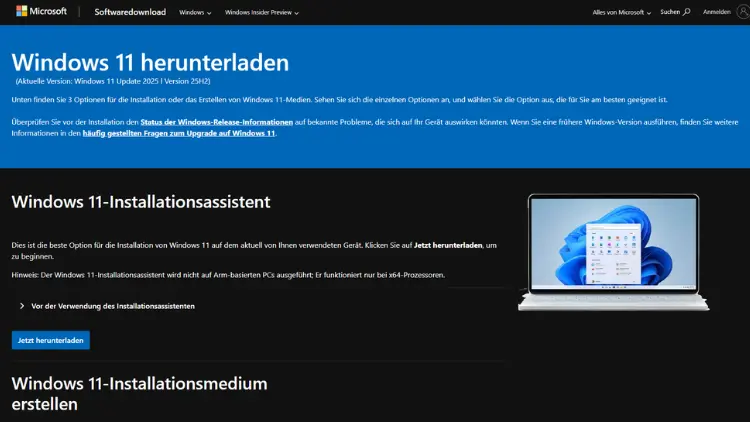
Windows 11 lässt sich für die meisten Nutzer kostenlos installieren oder als Upgrade auf bestehenden Windows-10-Systemen nutzen.
Der folgende Artikel bietet eine ausführliche Anleitung, beschreibt Schritt für Schritt den gesamten Upgrade- und Installationsprozess – von den technischen Voraussetzungen über den eigentlichen Download und die Durchführung bis hin zu hilfreichen Tipps und den häufigsten Fehlerquellen. Die wichtigsten Hinweise zur aktuellen Update-Politik von Microsoft, sowie Fallstricke im Umgang mit alten PCs werden ebenfalls behandelt.
Voraussetzungen und Lizenzfragen
Das Windows-11-Upgrade ist für viele Windows-10-Nutzer kostenlos verfügbar – vorausgesetzt, das bisherige Betriebssystem ist lizenziert und die Hardware entspricht den Mindestanforderungen. Für den vollen Funktionsumfang bleibt zwar eine gültige Windows-Lizenz nötig, aber das Update selbst kostet nichts. Wer keinen Upgrade-Hinweis erhält, hat Möglichkeiten zum manuellen Download oder kann Tools nutzen, um die Hardwareprüfung zu umgehen (mehr dazu später).
- Eine gültige Windows-10-Lizenz ist Voraussetzung.
- Die Hardware muss offiziell unterstützt werden, sonst werden Umgehungsmöglichkeiten benötigt.
- Für neue Computer ist Windows 11 häufig schon vorinstalliert. Gebrauchtgeräte können oft mit kostenloser Pro-Lizenz erworben werden.
Upgrade-Varianten im Überblick
Microsoft bietet verschiedene Wege, wie Anwender Windows 11 erhalten können. Die komfortabelste Möglichkeit ist das automatische Upgrade aus Windows Update, das direkt im System angeboten wird. Alternativ stehen der ISO-Download oder das Erstellen eines USB-Installationsmediums zur Verfügung, um Windows 11 entweder frisch oder als Upgrade zu installieren.
- Direktes Upgrade über Windows Update.
- ISO-Datei herunterladen und Update manuell durchführen.
- USB-Stick mit Installationsmedium erstellen.
- Bei älteren PCs: Nutzung bestimmter Tools zur Umgehung der Hardwareprüfung.
Schritt-für-Schritt-Anleitung zum Gratis-Update
Automatisiertes Upgrade über Windows Update
- Gehe zu „Einstellungen > Update & Sicherheit > Windows Update“.
- Klicke auf „Nach Updates suchen“.
- Erscheint ein Hinweis auf Windows 11, klicke auf „Herunterladen und installieren“.
- Akzeptiere die Lizenzbedingungen und folge den Anweisungen.
- Warte ab, bis das System das Update durchführt – mehrfaches Neustarten ist normal.
Das System prüft vorab, ob die Mindestvoraussetzungen für ein Upgrade erfüllt sind. Wer diese nicht erfüllt, hat (siehe unten) weitere Optionen.
Windows 11 manuell installieren: ISO-Download
Für Nutzer ohne Upgrade-Angebot im Windows-Update gibt es einen offiziellen Weg:
- Windows 11 ISO direkt von der Microsoft-Webseite herunterladen.
- ISO-Datei auf dem Rechner speichern (ca. 6 GB).
- Datei mit Doppelklick „mounten“ – sie erscheint als virtuelles Laufwerk im Explorer.
- Im Hauptverzeichnis des neuen „Laufwerks“ auf „Setup.exe“ klicken.
- Installationsassistent starten. Den Anweisungen folgen und ggf. Einstellungen übernehmen.
- Nach Abschluss: PC mehrfach neu starten lassen.
Wer ein USB-Installationsmedium nutzen möchte, kann den „Media Creation Tool“ verwenden; es genügt ein USB-Stick mit mindestens 8 GB Speicherplatz.
Hilfreiche Tipps und Einstellungen nach dem Update
Aktive Stunden einstellen
Damit automatische Updates den Workflow nicht stören, empfiehlt es sich, „aktive Stunden“ festzulegen. So läuft das Systemupdate nur zu Zeiten ab, wo es kaum stört.
- Einstellungen > Windows Update > „Aktive Stunden ändern“.
Sprache, Zeitzone und Kontoeinstellungen
Nach dem Upgrade sind häufig einige Einstellungen neu zu konfigurieren. Die Auswahl von Sprache, Zeitzone und Microsoft-Konto wird direkt im Setup abgefragt und ist schnell erledigt.
Speicheroptimierung
Windows 11 besitzt verbesserte Optionen zur Speicherverwaltung, wodurch das System schlank und schnell bleibt. Die Ansicht „Speicheroptimierung“ in den Einstellungen ermöglicht die automatische Bereinigung temporärer Dateien.
Systemanforderungen von Windows 11
Windows 11 stellt höhere Anforderungen als Windows 10. Seit 2021 müssen bestimmte Hardwarekriterien erfüllt sein, darunter ein moderner Prozessor (mindestens 8. Generation Intel oder Zen+ bei AMD), 4 GB RAM und 64 GB Speicherplatz sowie TPM 2.0 und Secure Boot.
- Intel Core ab 8. Generation oder AMD ab Zen+.
- Mindestens 4 GB RAM und 64 GB Speicher.
- Secure Boot und TPM 2.0 verpflichtend.
- Grafikkarte mit DirectX-12-Kompatibilität und WDDM-2.x-Treiber.
Veraltete Hardware (z.B. ältere Prozessoren oder fehlendes TPM/Secure Boot) kann mit bestimmten Tricks trotzdem zum Upgrade bewegt werden (siehe nächstes Kapitel); grundsätzlich steigt dabei aber das Risiko für Abstürze und Kompatibilitätsprobleme.
Häufige Probleme und deren Lösungen
Update erscheint nicht
Manchmal erscheint das Update nicht, obwohl die Hardware geeignet ist. Lösung: Windows Update manuell starten oder ISO-Download nutzen.
Fehler beim Neustart oder Installation
Installationsprobleme können oft über die im Internet verfügbaren Reparatur-Tools (z.B. BIOS-Einstellungen prüfen, SSD tauschen, Motherboard resetten) behoben werden.
Nicht unterstützte Hardware
Hier helfen Programme wie Rufus zur Erstellung angepasster Installationsmedien oder Registry-Hacks, um die installierte Mindestanforderung zu umgehen.
Upgrade-Falle
Manche Nutzer geraten nach einem Upgrade in eine Situation, in der keine weiteren Updates angeboten werden. Auch hier kann ein Registry-Hack helfen.
Alte Hardware und kompatible Tools
Bei alter Hardware lässt sich das Update meist mithilfe folgender Ansätze durchführen:
- Installationsmedium mit Rufus erstellen, um TPM-/Secure-Boot-Anforderungen zu umgehen.
- Registry-Hack nutzen, um die Prüfung der Mindestanforderungen zu deaktivieren.
- FlyOOBE Tool, um das Upgrade direkt auf „alten Kisten“ einzuspielen.
- Offizieller ISO-Download, wie er jetzt von Microsoft angeboten wird, akzeptiert oft einfach die Installation auch auf alter Hardware.
Hinweis: Die Nutzung solcher Methoden wird von Microsoft nicht offiziell unterstützt und kann zu eingeschränkter Funktionalität oder fehlenden Sicherheitsupdates führen.
Sicherheit und Datenschutz
Windows 11 hat gegenüber Windows 10 Verbesserungen bei Sicherheit und Datenschutz eingeführt. Die Einbindung von TPM 2.0 und Secure Boot sorgt für bessere Schutzmechanismen (u.a. bei Verschlüsselung und Virenerkennung).
Automatische Updates gewährleisten, dass Sicherheitslücken schnell geschlossen werden. Nutzer können allerdings die Zeiten definieren, zu denen Updates durchgeführt werden. Wer alte Hardware mit Tricks zum Upgrade bringt, riskiert jedoch Kompatibilitätsprobleme und potenziell weniger Schutz.
- Automatische Updates einfach anpassen.
- TPM 2.0 und Secure Boot verbessern Sicherheit.
- Datenschutz-Einstellungen nach dem Update prüfen und konfigurieren.
Fazit und Ausblick
Das Upgrade auf Windows 11 ist für die meisten Windows-10-Nutzer kostenlos und mit relativ wenig Aufwand realisierbar. Microsoft empfiehlt, regelmäßig umzusteigen, da Windows 10 im Herbst 2025 ausläuft – danach sind Anwender für ihre Sicherheit selbst verantwortlich.
Selbst ältere Geräte können inzwischen offiziell über den ISO-Download aktualisiert werden; Tools und Tricks, etwa Registry-Hacks oder spezielle Installations-Utilities, ebnen den Weg für nahezu alle PCs.
Hilfreiche Tipps (z.B. Zeitsteuerung für Updates, Speicheroptimierung) steigern den Komfort im Alltag. Mit den beschriebenen Schritt-für-Schritt-Anleitungen sowie Zusatz-Hinweisen gelingen Upgrade und Installation sicher und reibungslos. Wer auf Sicherheit und Datenschutz Wert legt, sollte nach Upgrade die entsprechenden Einstellungen prüfen und anpassen.
Abschließend heißt es: Nicht zu früh und nicht zu spät upgraden – Microsoft dokumentiert bekannte Probleme, sodass ein Wechsel ein bis zwei Monate nach Release meist die beste Lösung ist.
